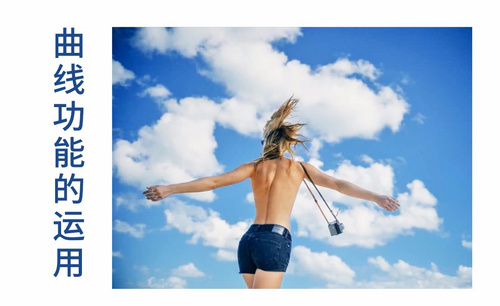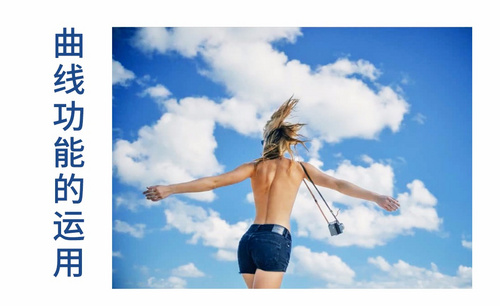PS曲线快捷键怎么用?
发布时间:2020年12月08日 14:02
说到PS,从功能上看,PS软件可分为图像编辑、图像合成、校色调色及功能色效制作部分等。 图像编辑是图像处理的基础,可以对图像做各种变换如放大、缩小、旋转、倾斜、镜像、透视等;也可进行复制、去除斑点、修补、修饰图像的残损等。
图像合成则是将几幅图像通过图层操作、工具应用合成完整的、传达明确意义的图像,这是美术设计的必经之路;该软件提供的绘图工具让外来图像与创意很好地融合。校色调色可方便快捷地对图像的颜色进行明暗、色偏的调整和校正,也可在不同颜色进行切换以满足图像在不同领域如网页设计、印刷、多媒体等方面应用。
近年来,随着网络科技的高速发展,PS的应用越来越广泛。今天我们要介绍的就是PS曲线快捷键是什么以及如何运用。
1,电脑打开PS,随便载入一张图片,不然曲线功能是不能使用的哦。点击调整窗口,把调整点出来,如果已点出就不用点了,然后点击曲线打开。
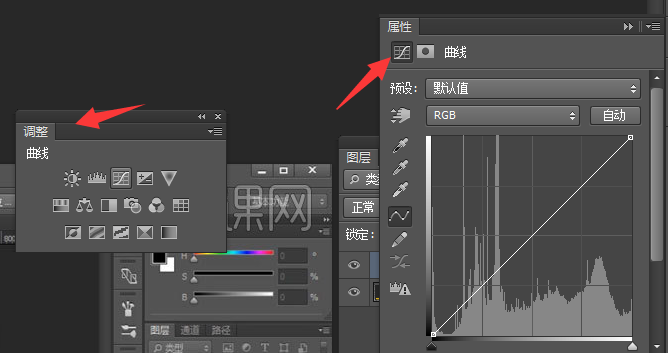
点击软件右侧最下方的图标,然后点击曲线。
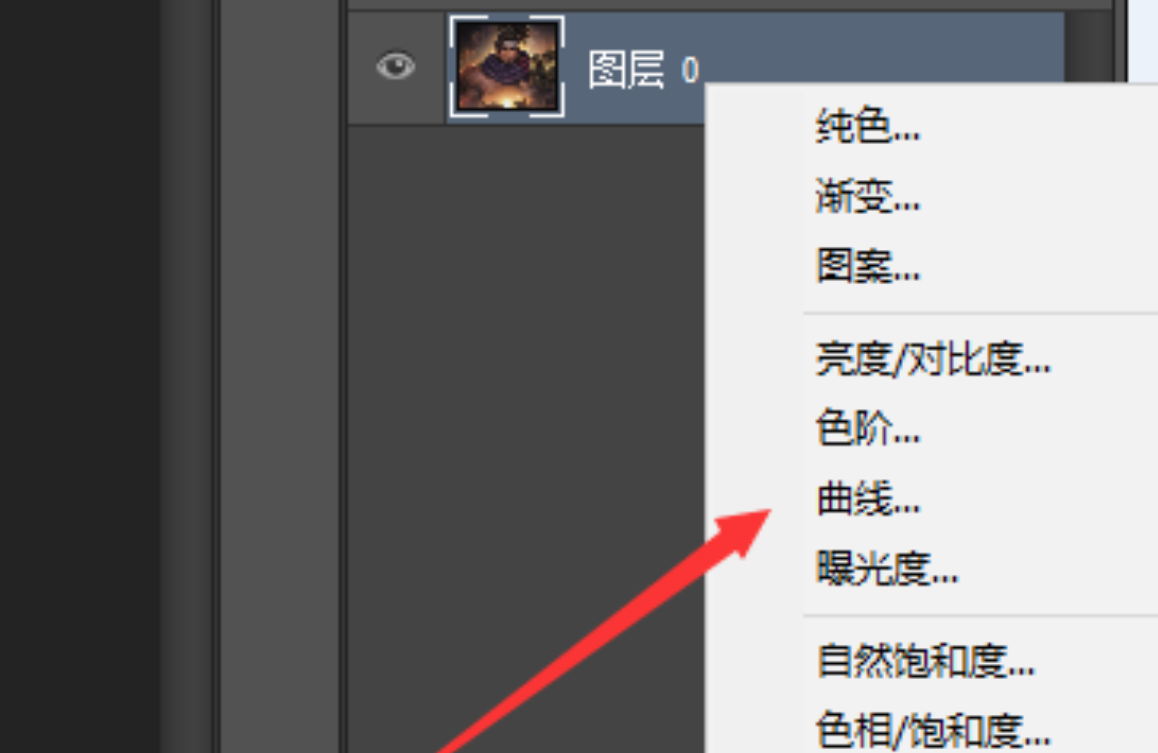
2,在ps中用曲线的快捷键Ctrl+M。使用电脑键盘快捷键ctrl+M,可以直接呼出曲线。
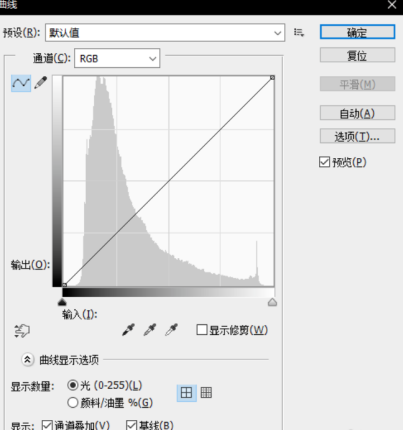
曲线设置点出来,就可以根据自己的眼光调节图片色彩了哦。

那么以上内容就是与PS曲线快捷键有关的内容介绍,想要学习的小伙伴首先要记住在ps中用曲线的快捷键Ctrl+M,然后根据小编给出的步骤进行练习就可以了,真的一点都不难。